 Tutoriel mobile
Tutoriel mobile
 iPhone
iPhone
 Des moyens simples pour résoudre efficacement les problèmes courants de l'iPad
Des moyens simples pour résoudre efficacement les problèmes courants de l'iPad
Des moyens simples pour résoudre efficacement les problèmes courants de l'iPad
Avec des produits étonnants sur le marché, Apple a sans aucun doute gagné la confiance et l'attrait des consommateurs du monde entier. L’un des produits qui a beaucoup retenu l’attention est l’iPad, indissociable de l’iPhone. Bien que les produits Apple soient performants en termes de performances, les utilisateurs rencontrent encore occasionnellement des problèmes avec l'iPad. Voici quelques problèmes courants sur iPad, tels que le gel de l'écran, l'écran du logo Apple, l'échec du démarrage, etc.
Pour vous aider, nous avons trouvé aujourd'hui les meilleures solutions à certains des problèmes les plus courants avec l'iPad. Le guide suivant vous aidera à résoudre facilement de nombreux problèmes liés à l'iPad.
Partie 1 : Problèmes courants sur l'iPad
Plus vous utilisez votre iPad Apple longtemps, certains problèmes courants peuvent survenir. Cependant, ne vous inquiétez pas, ces problèmes sont facilement résolus. Voici quelques problèmes courants sur iPad à titre de référence :
- Problèmes de téléchargement de logiciels pour iPad
- iPad gelé/iPad qui ne répond pas
- L'iPad ne peut pas se connecter au réseau Wi-Fi
- Problème d'écran noir/bleu de la mort
- Impossible d'entrer en mode de récupération
- L'iPad est bloqué dans la boucle de redémarrage
- L'iPad ne se charge pas
- L'écran tactile de l'iPad ne fonctionne pas correctement
- L'iPad et iTunes ne se synchronisent pas
Tous ces problèmes peuvent prendre différentes formes, bien que chacun se présente sous des formes différentes. Résolvez-le facilement avec les solutions discutées ci-dessous. Jetons maintenant un coup d'œil à certaines des meilleures solutions aux problèmes courants de l'iPad.
Partie 2 : Solutions pour résoudre les problèmes de l'iPad
1. Redémarrez l'iPad
Le redémarrage est un moyen courant de résoudre les problèmes et est aussi simple que les solutions que nous entendons. La plupart des problèmes peuvent être facilement résolus en redémarrant, ce qui est une solution courante pour de nombreux problèmes iOS. Le redémarrage de l'iPad interrompra le cycle d'alimentation actuel et aidera ainsi à résoudre le problème. Voici les étapes pour redémarrer votre appareil :
La première étape consiste à maintenir enfoncé le bouton d'alimentation situé sur le dessus de l'iPad. Ce bouton est utilisé pour allumer et éteindre l'appareil. Lorsque vous appuyez et maintenez enfoncé le bouton d'alimentation, un curseur apparaîtra sur l'écran et nous devons faire glisser le curseur avec notre doigt pour déverrouiller l'appareil. Cette étape est aussi simple que de maintenir le bouton d'alimentation enfoncé avec un peu de force et de faire glisser le curseur.
Étape 2 : faites glisser le curseur d'alimentation pour éteindre l'iPad. Maintenant que votre iPad est éteint, appuyez à nouveau sur le bouton d'alimentation et maintenez-le enfoncé pour le redémarrer.
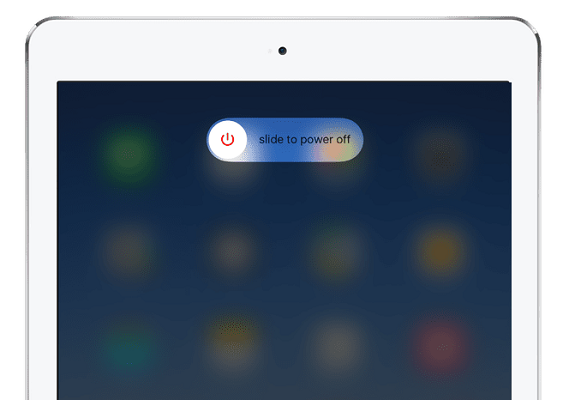
2. Forcer le redémarrage de l'iPad
Si votre appareil ne parvient pas à terminer le redémarrage normalement, vous pouvez essayer de forcer le redémarrage de l'appareil. Cette méthode est très utile surtout lorsque l'appareil est gelé et ne répond pas du tout. Un redémarrage forcé est également appelé redémarrage dur et ne doit pas être confondu avec un redémarrage normal. Après un redémarrage forcé, vous pouvez redémarrer manuellement l'appareil. Bien que cette méthode soit très efficace, nous vous recommandons de ne pas forcer le redémarrage de votre appareil fréquemment. Voici les étapes pour forcer le redémarrage de votre iPad :
Étape 1 : Appuyez simultanément sur les boutons Accueil et Alimentation et maintenez-les enfoncés. L'écran de l'iPad devient désormais noir puis redémarre.

Étape 2 : Après avoir vu le logo Apple, relâchez les boutons.
3. Mettez l'iPad en mode de récupération
Pour certains problèmes graves, des solutions sérieuses sont nécessaires, donc le redémarrage ou le redémarrage forcé ne fonctionnera pas. Si vous rencontrez des problèmes comme un écran noir de la mort ou un iPad qui ne répond pas, vous devrez recourir au mode de récupération. Plus tard, iTunes sera toujours là pour vous aider à restaurer votre appareil.
Étape 1 : Ouvrez iTunes. Appuyez et maintenez le bouton Accueil de votre appareil et connectez-le à votre PC via USB. Un message Se connecter à iTunes apparaîtra.

La deuxième étape consiste à connecter votre appareil à iTunes. Veuillez suivre les instructions à l'écran.
4. Réinitialiser les paramètres réseau sur iPad
D'autres problèmes courants sur iPad incluent parfois des problèmes de réseau. Souvent, l'iPad ne peut pas se connecter à Internet, au Wi-Fi, etc. Eh bien, les problèmes de réseau peuvent causer beaucoup de problèmes car vous ne pourrez pas recevoir ou envoyer des messages, des e-mails et tout autre travail. Pour résoudre tout problème de réseau, vous pouvez simplement réinitialiser les paramètres réseau de votre appareil, puis simplement redémarrer votre appareil. Suivez les étapes ci-dessous pour réinitialiser les paramètres réseau de votre appareil.
Étape 1 : Accédez à Paramètres>>Général>>Réinitialiser>>Réinitialiser les paramètres réseau.

Étape 2 : Confirmez simplement votre décision de réinitialiser les paramètres réseau.
5. Supprimer l'iPad des paramètres
Si vous rencontrez de gros problèmes lors de l'utilisation de l'iPad, effacer l'iPad est la meilleure solution. Cependant, vous devez noter toutes les données qui seront effacées et la cause du problème. Cette solution est la meilleure car en raison de certains problèmes, vous ne pouvez pas du tout utiliser votre iPad. Étant donné que cette méthode efface toutes les données, une sauvegarde peut être d’une grande aide ultérieurement. Suivez les étapes ci-dessous pour effacer votre iPad.
Première étape : allumez votre téléphone ou votre ordinateur et accédez au menu des paramètres. Étape 2 : Recherchez les options générales dans le menu des paramètres. Étape 3 : Recherchez l'option de réinitialisation dans les options générales. Étape 4 : Cliquez sur l'option de réinitialisation, puis sélectionnez Effacer tout le contenu et les paramètres. Après avoir terminé les étapes ci-dessus, votre appareil sera restauré aux paramètres d'usine et toutes les données et paramètres seront supprimés. Veuillez vous assurer de sauvegarder les données importantes avant d'effectuer cette opération.
La deuxième étape consiste à confirmer si vous avez décidé de supprimer les données des paramètres de l'iPad. Dans certains cas, votre iPad redémarrera sans aucune erreur.

6. Mettez l'iPad en mode DFU
Ensuite, si le problème ne peut pas être résolu via le mode de récupération, vous devez passer au niveau suivant, qui est le mode DFU. Cette méthode peut résoudre efficacement les problèmes de l'iPad. En mode DFU, iTunes peut vous aider à restaurer votre appareil. Cependant, veuillez noter que nous vous recommandons de le faire en dernier recours, car vous perdrez tout ce qui se trouve sur votre appareil au cours du processus. Voici les étapes pour mettre votre iPad en mode DFU :
Étape 1 : Connectez votre iPad à votre PC et appuyez simultanément sur les touches Alimentation et Accueil pendant au moins 10 secondes.
Étape 2 : Après 10 secondes, relâchez uniquement le bouton d'alimentation. Après plus de 15 secondes, votre iPad entrera en mode DFU.
7. Résolvez les problèmes de l'iPad en réparant le système iOS
Si aucune des solutions ne peut vous aider à résoudre les problèmes de l'iPad, la dernière option consiste à utiliser l'outil tiers Tenorshare ReiBoot. Cet outil vous aide toujours lorsque vous êtes coincé dans la pire situation et que vous ne trouvez aucune autre solution. Tenorshare ReiBoot est un outil de réparation iOS professionnel, qui peut vous aider à résoudre plusieurs problèmes sur iPad. L'outil propose également une version d'essai gratuite pour les nouveaux utilisateurs. En suivant ces étapes simples, vous pouvez résoudre votre problème à l'aide de cet outil étonnant.
Tout d'abord, nous devons télécharger et installer un outil sur notre ordinateur. Ensuite, connectez l'iPad problématique à votre ordinateur via USB. Ensuite, sélectionnez Réparer dans l’option Réparer le système d’exploitation. Cela résoudra le problème sur votre iPad.
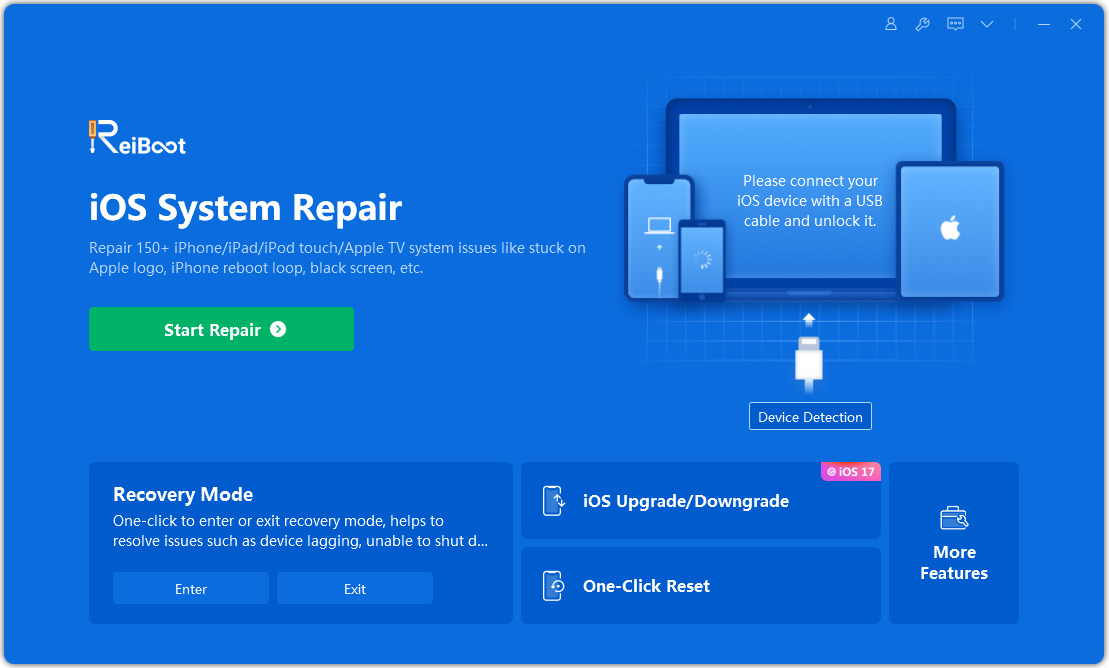
La deuxième étape consiste à obtenir le dernier package du firmware, vous pouvez choisir de l'obtenir en utilisant l'option "Télécharger". Ce progiciel est une partie importante d'un jeu ou d'un logiciel qui contient les derniers correctifs et mises à jour de fonctionnalités. En téléchargeant le dernier progiciel, vous pouvez garantir des performances et une stabilité optimales lors de l'utilisation de votre appareil. N’oubliez donc pas d’obtenir le dernier firmware en cas de besoin.
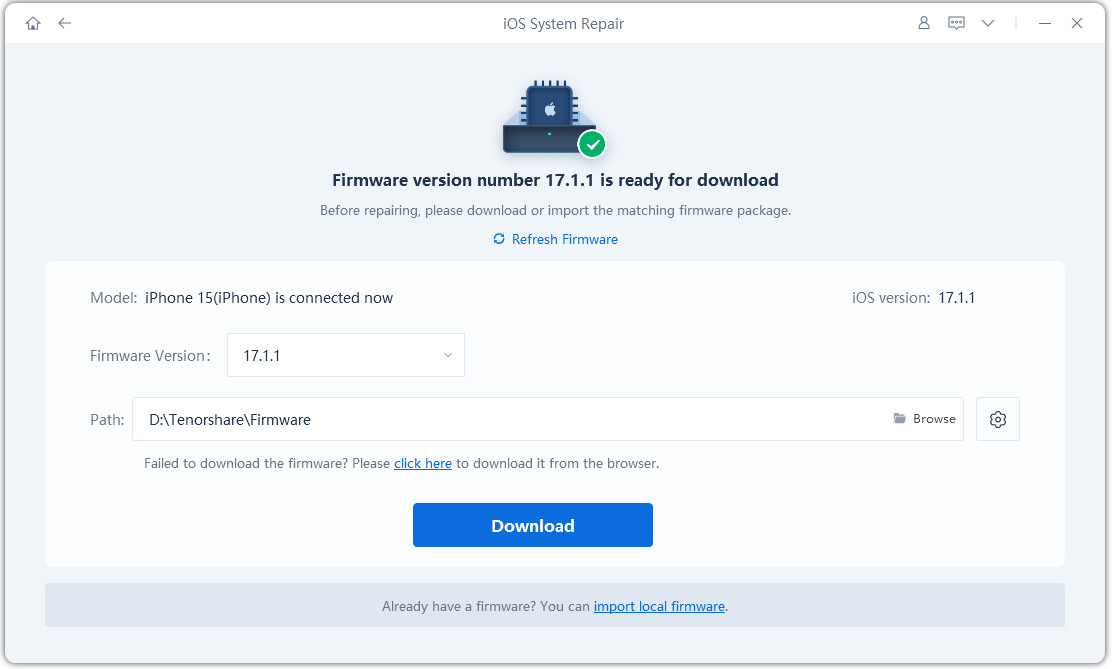
Étape 3 : Après avoir cliqué sur le bouton « Démarrer la réparation », l'iPad lancera immédiatement le processus de récupération.
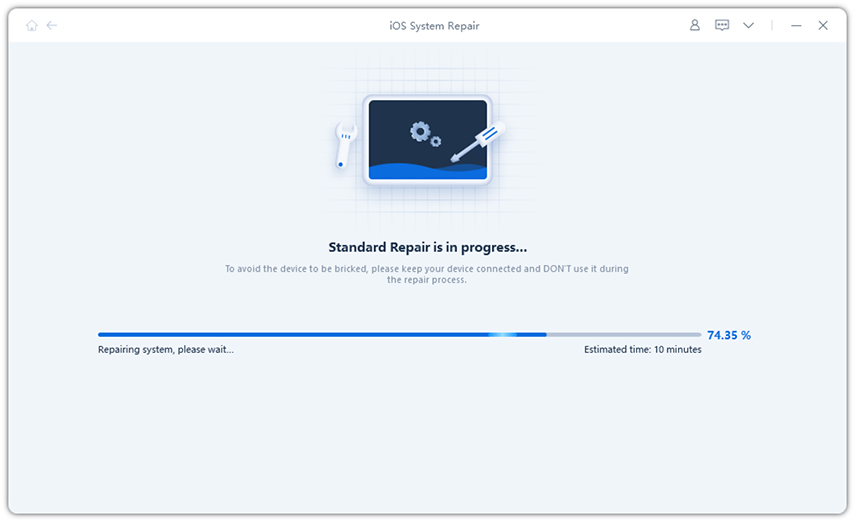
L'article explore les problèmes et correctifs courants sur l'iPad, tout en fournissant des conseils détaillés sur des solutions simples. Cependant, lorsque ces méthodes ne fonctionnent pas, Tenorshare ReiBoot est le meilleur choix pour résoudre le problème. Faites-nous savoir dans la section commentaires ci-dessous quels problèmes d'iPad vous avez rencontrés et comment vous les avez résolus.
Ce qui précède est le contenu détaillé de. pour plus d'informations, suivez d'autres articles connexes sur le site Web de PHP en chinois!

Outils d'IA chauds

Undresser.AI Undress
Application basée sur l'IA pour créer des photos de nu réalistes

AI Clothes Remover
Outil d'IA en ligne pour supprimer les vêtements des photos.

Undress AI Tool
Images de déshabillage gratuites

Clothoff.io
Dissolvant de vêtements AI

AI Hentai Generator
Générez AI Hentai gratuitement.

Article chaud

Outils chauds

Bloc-notes++7.3.1
Éditeur de code facile à utiliser et gratuit

SublimeText3 version chinoise
Version chinoise, très simple à utiliser

Envoyer Studio 13.0.1
Puissant environnement de développement intégré PHP

Dreamweaver CS6
Outils de développement Web visuel

SublimeText3 version Mac
Logiciel d'édition de code au niveau de Dieu (SublimeText3)

Sujets chauds
 1359
1359
 52
52
 M3 iPad Air vs M2 iPad Air: Repérez la différence (si vous le pouvez)
Mar 11, 2025 am 03:08 AM
M3 iPad Air vs M2 iPad Air: Repérez la différence (si vous le pouvez)
Mar 11, 2025 am 03:08 AM
Comparaison approfondie entre l'iPad Air 2025 (M3) et l'iPad Air 2024: la mise à niveau en vaut-elle la peine? Apple a publié un nouvel iPad Air équipé d'une puce M3. La nouvelle tablette équilibre la facilité d'utilisation et l'économie et apporte des améliorations de performances aux utilisateurs de vétérans. Mais en quoi est-ce différent de l'iPad Air de la génération précédente? Découvons. Conception d'apparence: complètement cohérent L'apparition du nouvel iPad Air est presque exactement la même que l'iPad Air M2 publié en 2024, et il est également exactement le même que le M1 iPad Air en 2022. Tailles d'écran de 11 pouces et 13 pouces (lunettes symétriques), taille, poids et même couleur
 8 applications iPhone i & # 039; j'utilise pour essayer de vivre pour toujours
Mar 16, 2025 am 12:19 AM
8 applications iPhone i & # 039; j'utilise pour essayer de vivre pour toujours
Mar 16, 2025 am 12:19 AM
Maximisez votre durée de vie: applications iPhone pour une vie plus saine et plus longue Groucho Marx aspirait à vivre pour toujours ou à mourir en essayant. Bien que l'immortalité reste insaisissable, nous pouvons prolonger considérablement notre durée de vie et HealthSpan (la durée que nous enjoutons
 Les meilleurs étuis iPad Air de 11 pouces de 2025
Mar 19, 2025 am 06:03 AM
Les meilleurs étuis iPad Air de 11 pouces de 2025
Mar 19, 2025 am 06:03 AM
Top iPad Air Cas de 11 pouces: un guide complet (mis à jour 14/03/2025) Ce guide mis à jour met en valeur les meilleurs cas d'iPad Air de 11 pouces disponibles, répondant à divers besoins et budgets. Que vous soyez propriétaire du nouveau M3 ou du modèle M2, en protégeant votre investissement
 Apple Intelligence s'allume après les mises à jour de l'iPhone
Mar 14, 2025 am 03:01 AM
Apple Intelligence s'allume après les mises à jour de l'iPhone
Mar 14, 2025 am 03:01 AM
Les nouvelles mises à jour de l'iPhone iOS réactivent automatiquement Apple Intelligence, même pour les utilisateurs qui l'ont auparavant désactivé. Ce comportement inattendu, qu'il s'agisse d'un bug ou intentionnel, entraîne la frustration des utilisateurs. La récente mise à jour iOS 18.3.2, principalement un
 La simple raison pour laquelle je n'utilise pas le partage de la famille Apple (aussi bien qu'il soit)
Mar 22, 2025 am 03:04 AM
La simple raison pour laquelle je n'utilise pas le partage de la famille Apple (aussi bien qu'il soit)
Mar 22, 2025 am 03:04 AM
Le partage de la famille d'Apple: une promesse brisée? Demandez à l'achat de non-protéger contre les charges de terre Le partage de la famille d'Apple, bien que pratique pour le partage d'applications, d'abonnements, et plus encore, a un défaut important: sa fonctionnalité "demander d'achat" ne parvient pas à
 Infinacore T3 Pro Review: Charge rapide et à faible coût avec compatibilité limitée
Mar 08, 2025 am 09:01 AM
Infinacore T3 Pro Review: Charge rapide et à faible coût avec compatibilité limitée
Mar 08, 2025 am 09:01 AM
The Infinacore T3 Pro: un chargeur sans fil 3-en-1 pour le budget L'Infinacore T3 Pro propose une solution de charge sans fil 3 en 1 pratique pour une étonnamment abordable de 39,99 $. Bien que les vitesses de charge soient plus lentes que les alternatives câblées, son attiri
 Les meilleurs cas de 13 pouces iPad Pro de 2025
Mar 25, 2025 am 02:49 AM
Les meilleurs cas de 13 pouces iPad Pro de 2025
Mar 25, 2025 am 02:49 AM
Si vous avez fait le pas avec l'iPad Pro de 13 pouces, vous voudrez le suivre avec un cas pour le protéger contre les dommages accidentels.
 Apple Intelligence est un buste mais il a eu un avantage majeur
Mar 25, 2025 am 03:08 AM
Apple Intelligence est un buste mais il a eu un avantage majeur
Mar 25, 2025 am 03:08 AM
Résumé d'Apple Intelligence a jusqu'à présent sous-alimenté avec des fonctionnalités peu impressionnantes, dont certaines n'arriveront probablement pas avant le lancement d'iOS 19 plus tard dans



